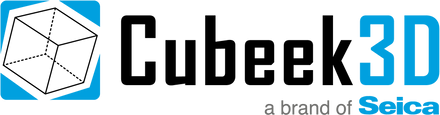Zaxe conçoit ses imprimantes 3D pour qu'elles soient des solutions conviviales et facilement utilisables par tous, mais nous voulions toujours que nos utilisateurs aient la possibilité d'utiliser différentes interfaces ou de bénéficier de la collaboration créée par la culture open source de l'impression 3D.
Que sont OctoPrint et OctoPi ?
OctoPrint est un logiciel basé sur Python pour votre imprimante 3D qui vous permet de contrôler à distance votre appareil à partir de différentes plates-formes. Il s'agit essentiellement d'une interface qui vous permet de gérer votre imprimante 3D sans fil depuis votre ordinateur ou votre smartphone.
OctoPi est une image d'OctoPrint qui est appréciée par la communauté de l'impression 3D pour les fonctionnalités avancées qu'elle leur offre. Il est disponible pour les imprimantes 3D équipées d'un Raspberry Pi, qui a également donné à l'image son nom unique, installé sur celles-ci et constitue le moyen le plus populaire d'utiliser OctoPrint.
Les deux logiciels peuvent presque être considérés comme un projet d'une seule femme grâce aux efforts considérables déployés par Gina Häußge. Elle a développé le projet à elle seule et le maintient et le met à jour fréquemment à ce jour. Bien sûr, elle n'est pas seule car de nombreux membres de la communauté travaillent bénévolement sur le projet et créent des plugins pour améliorer les performances et augmenter la qualité de vie.
Comment activer OctoPi sur votre imprimante 3D Zaxe ?
Pour installer OctoPi sur votre imprimante 3D, vous devez généralement l'installer sur une carte SD et le faire manuellement. Mais heureusement, Zaxe Z3 est livré avec OctoPi déjà installé, il vous suffit donc de l'activer.
C'est très simple. Tout d'abord, allumez votre imprimante 3D, puis suivez la route Paramètres > Paramètres de l'appareil > Démarrer en mode OctoPrint. Votre imprimante 3D redémarrera en mode OctoPrint.
Votre imprimante 3D vous donnera une adresse IP. Entrez cette adresse IP dans votre navigateur, remplissez les sections nom d'utilisateur et mot de passe avec zaxe et vous êtes prêt à partir.
Quelles sont les fonctionnalités avancées offertes par OctoPi ?
En intégrant OctoPi dans notre écosystème Zaxe, nous cherchons à offrir la meilleure expérience d'impression 3D à nos utilisateurs sans les limiter à notre propre logiciel. Lorsqu'ils démarrent leur imprimante 3D Zaxe en mode OctoPi, vous aurez une tonne d'options à utiliser et à expérimenter.
Plus d'options sur l'interface
xDesktop, a été développé comme une alternative conviviale aux autres slicers qui pourraient être difficiles à maîtriser complètement pour les débutants. Mais si vous êtes un utilisateur avancé d'imprimante 3D, le nombre d'options offertes par l'OctoPi peut améliorer votre expérience d'impression 3D, en particulier avec des filaments rares qui n'ont pas de paramètres par défaut sur notre trancheuse.
Vous pouvez modifier le débit d'alimentation du filament ou jouer avec les paramètres de vitesse du ventilateur individuels et toutes les autres options auxquelles vous pouvez penser sur OctoPi. La liberté supplémentaire vous donnera une expérience d'impression 3D plus personnalisée pour chaque impression.
Contrôle en temps réel
Avec la section des commandes du terminal sur OctoPi, vous pouvez regarder chaque commande que votre imprimante 3D reçoit et les actions qu'elle entreprend. Cela vous aidera à observer le processus d'impression et à avoir une meilleure idée de la façon dont votre imprimante 3D fait son travail.
Vous pouvez également envoyer des commandes g-code en temps réel à votre imprimante 3D et modifier vos paramètres en cours d'impression. Vous pouvez modifier la température de la hotend, ajuster le lit d'impression, expérimenter différentes vitesses de ventilateur ou modifier la vitesse d'impression pour obtenir les résultats souhaités avec chaque type de filament.
Surveillance à distance
OctoPi dispose d'un système de surveillance de contrôle d'imprimante 3D en direct pratique intégré au logiciel qui vous permet de regarder votre modèle en cours d'impression à partir de différents appareils. Le Raspberry Pi 4 de votre imprimante 3D Zaxe Z3 a déjà une caméra installée dessus
Le propre xCloud de Zaxe peut également faire la même chose, mais avec OctoPi, en installant un simple plug-in, vous pouvez utiliser les images pour créer des vidéos en accéléré. Les créateurs de contenu adoreront cette fonctionnalité lorsqu'ils créeront de nouvelles vidéos, car le plug-in time-lapse donne aux créateurs des moyens d'ajuster et d'optimiser leurs vidéos.
Options de plugins infinies
OctoPrint a une communauté très active qui cherche à améliorer le logiciel pour les utilisateurs. Il est également entièrement open source, de sorte que la communauté est libre de développer et d'ajouter des plug-ins, puis de les partager avec le reste de la communauté.
Vous aurez d'innombrables options de plug-in lorsque vous commencerez à utiliser le logiciel qui améliorera votre expérience avec nos imprimantes 3D Zaxe. Spaghetti Detective est un outil très utile qui vous avertit lorsque votre impression 3D échoue et vous évite de perdre du temps d'impression.
Les notifications par télégramme sont également très utiles si vous souhaitez être à jour avec votre processus d'impression. Il vous donne des mises à jour fréquentes sur les températures de votre extrudeuse et sur la proximité de votre impression par rapport à votre application Telegram.
Tranchage de nuage
Le cloud slicing peut être utile pour plusieurs personnes. La possibilité de découper vos modèles à distance sans avoir à télécharger un slicer tiers sera pratique pour les personnes qui ne souhaitent pas installer un autre logiciel sur leur ordinateur, que ce soit parce qu'elles ne veulent pas encombrer leur disque dur ou leur slicer actuel. ne fonctionne pas correctement et ils sont pressés.
Vous aurez besoin du plugin BuildBee ou d'un autre plugin qui peut faire la même chose et après cela, tout ce que vous avez à faire est de glisser-déposer le modèle que vous voulez trancher sur votre nouveau trancheur. Cela sera particulièrement utile si l'appareil sur lequel vous vous trouvez actuellement n'a pas la puissance de traitement nécessaire pour découper votre modèle.
Dépannage d'OctoPi sur votre imprimante 3D Zaxe
Bien qu'OctoPi soit génial, il peut parfois être difficile de travailler avec. C'est un projet passionné après tout et les améliorations qui y sont apportées ont tendance à venir lentement en fonction des changements dans les technologies d'impression 3D. Il y a donc toujours une chance que quelque chose se passe mal avec votre OctoPrint dans votre imprimante 3D Zaxe
Si votre OctoPi commence à poser des problèmes et que vous souhaitez le formater, c'est un processus relativement simple. Vous devrez retirer la carte SD de votre zBoard, la brancher sur votre ordinateur, la formater, puis télécharger l'imageur Raspberry Pi depuis leur site Web. Après cela, vous pouvez installer l'image OctoPi que vous avez téléchargée sur le site Web d'OctoPrint et elle devrait commencer à fonctionner correctement.
Pourquoi nos imprimantes 3D prennent en charge OctoPi ?
OctoPi fournit à ses utilisateurs des solutions évolutives et conviviales, de sorte que la prise en charge du logiciel est compréhensible. C'est essentiellement pourquoi nous l'appuyons. Nous croyons au pouvoir de l'innovation grâce à une collaboration de personnes passionnées et la communauté qu'OctoPrint a cultivée n'est que cela. Les passionnés soutiennent un projet qu'ils aiment en développant des plugins pour celui-ci.
Nous doutons que quiconque ait besoin d'un meilleur slicer que notre xDesktop. Nous l'avons développé pour en faire une solution logicielle d'impression 3D tout-en-un. Mais nous ne voulions toujours pas exclure les utilisateurs qui pourraient vouloir faire partie du projet OctoPrint, c'est pourquoi vous verrez que votre Zaxe Z3 sera livré avec OctoPi déjà installé. Nous soutenons pleinement les efforts de collaboration de la culture open-source dans l'impression 3D et sommes heureux d'en faire partie.